Foxit Reader gilt als der schnellste PDF-Viewer. Dies schneidet im Vergleich zu dem bekanntesten PDF-Viewer, der vom Ersteller des Formats selbst vertrieben wird, gut ab, Adobe Reader. Zu den Nachteilen der Anwendung gehört die englischsprachige Benutzeroberfläche, aber dieses Problem kann behoben werden.
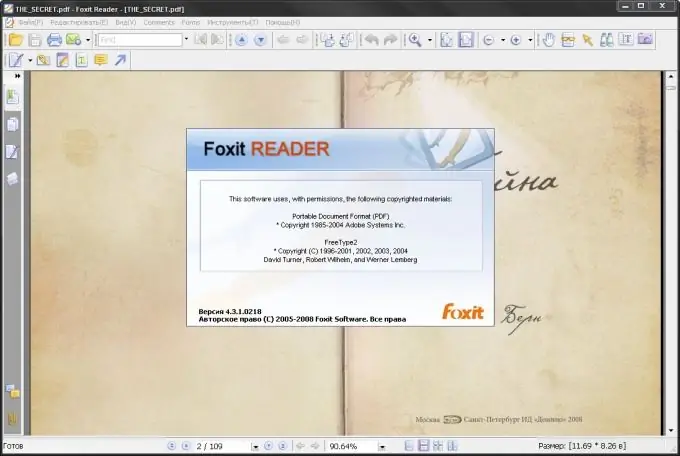
Anleitung
Schritt 1
Laden Sie Foxit Reader von der offiziellen Website der Anwendung http: www.foxitsoftware.com herunter.
Schritt 2
Entpacken Sie das Programmarchiv und führen Sie Foxit Reader.exe aus.
Schritt 3
Schauen Sie sich die App-Oberfläche an. Es ist dem Adobe Reader sehr ähnlich und sollte unkompliziert sein.
Schritt 4
Verwenden Sie den beliebten Mechanismus zum Kommentieren einzelner Textteile in Dokumenten mit der Möglichkeit, Kommentare zusammen mit dem Dokument zu speichern.
Schritt 5
Verwenden Sie den Einbettungsmechanismus von Foxit Reader in anderen Programmen, um PDF-Dateien direkt dort anzuzeigen.
Schritt 6
Verwenden Sie die Funktion, um einen Teil des Textes oder Bildes aus dem ausgewählten PDF-Dokument zu kopieren.
Schritt 7
Verwenden Sie das Snapshot-Tool, um Snapshots des ausgewählten Bildschirmbereichs zu erstellen.
Schritt 8
Genießen Sie den Komfort des Lesezeichenmechanismus von Foxit Reader.
Schritt 9
Führen Sie eine vereinfachte Suche durch, bei der Sie den erforderlichen Wert in ein spezielles Feld in der Symbolleiste des Programmfensters eingeben und zum empfangenen Scanergebnis wechseln können.
Schritt 10
Verwenden Sie die erweiterte Suchfunktion, um alle Vorkommen von Text im aktuellen Dokument oder alle geöffneten Dokumente zu scannen.
Schritt 11
Erstellen Sie eine Kopie der Datei lang_ru_ru.xml, die sich im heruntergeladenen Programmarchiv befindet, um die Russifizierungsoperation der Foxit Reader-Anwendung durchzuführen.
Schritt 12
Öffnen Sie den Pfad zum Stammordner des Programms C:\Programme\Foxit Software\Foxit Reader und legen Sie die erstellte Kopie darin ab.
Schritt 13
Führen Sie die Anwendung aus und gehen Sie zum Menü Extras.
Schritt 14
Wählen Sie Einstellungen und erweitern Sie den Link Sprachen.
Schritt 15
Geben Sie in der sich öffnenden Sprachauswahlliste "Russisch" an und starten Sie das Programm neu, um die ausgewählten Änderungen zu übernehmen.
Schritt 16
Eine alternative Möglichkeit, die Foxit Reader-Anwendung zu russifizieren, besteht darin, die russischen Sprachdateien von der Website des Entwicklers herunterzuladen.






